git 的基础命令
在开始 Git 的基础命令学习之前,我们先来认识一下版本库——Repository,接下来我们所有提到的 Git 基础命令,都是基于版本库的。
那么什么是版本库呢?版本库又名仓库,英文名 repository,你可以简单理解成一个目录,这个目录里面的所有文件都可以被Git管理起来,每个文件的修改、删除,Git都能跟踪,以便任何时刻都可以追踪历史,或者在将来某个时刻可以“还原”。
接下来,我们首先看看 Git 版本库创建的相关命令。
在已存在目录中初始化仓库 —— git init
在已存在目录中创建一个版本库的过程非常简单:
首先,选择一个合适的地方,创建一个空目录:
创建目录
$ mkdir learning-git
$ cd learning-git
$ pwd
/Users/xxm/learning-git
pwd命令用于显示当前目录。
第二步,通过git init命令把这个目录变成 Git 可以管理的仓库:
初始化仓库
$ git init
Initialized empty Git repository in /Users/xxm/learning-git/.git/
瞬间 Git 就把仓库建好了,而且告诉你是一个空的仓库(empty Git repository),同时在当前目录下多了一个.git的目录,这个目录是 Git 来跟踪管理版本库的,如果你没有看到 .git 目录,那是因为这个目录默认是隐藏的,用ls -ah命令就可以看到了。
克隆现有的仓库 —— git clone
如果你想获得一份已经存在了的 Git 仓库的拷贝,比如说,你想为某个开源项目贡献自己的一份力,这时就要用到 git clone 命令,Git 克隆的是该 Git 仓库服务器上的几乎所有数据,而不是仅仅复制完成你的工作所需要文件。
git clone
当你执行 git clone 命令的时候,默认配置下远程 Git 仓库中的每一个文件的每一个版本都将被拉取下来。
克隆仓库的命令是 git clone <url> 。 比如,要克隆 Git 的链接库 libgit2,可以用下面的命令:
$ git clone https://codechina.csdn.net/codechina/help-docs
这会在当前目录下创建一个名为 help-docs 的目录,并在这个目录下初始化一个 .git 文件夹, 从远程仓库拉取下所有数据放入 .git 文件夹,然后从中读取最新版本的文件的拷贝。 如果你进入到这个新建的 help-docs 文件夹,你会发现所有的项目文件已经在里面了,准备就绪等待后续的开发和使用。
自定义本地仓库名称
当然如果你想在克隆远程仓库的时候,自定义本地仓库的名字也是可以的,你可以通过额外的参数指定新的目录名:
$ git clone https://codechina.csdn.net/codechina/help-docs mydocs
这会执行与上一条命令相同的操作,但目标目录名变为了 mydocs。
Git 支持多种数据传输协议。 上面的例子使用的是 https:// 协议,不过你也可以使用 git:// 协议或者使用 SSH 传输协议,比如 user@server:path/to/repo.git 。
接下来,我们来尝试在已经准备好的 Git 仓库中编辑一个readme.txt文件,内容如下:
Git is a version control system.
Git is free software.
接下来,我们可以通过2个命令将刚创建好的readme.txt添加到Git仓库:
第一步,用命令git add告诉 Git,把文件添加到仓库:
$ git add readme.txt
执行上面的命令,没有任何显示,说明添加成功。
第二步,用命令git commit告诉 Git,把文件提交到仓库:
$ git commit -m "wrote a readme file"
[master (root-commit) 50ed06b] wrote a readme file
1 file changed, 2 insertions(+)
create mode 100644 readme.txt
这里简单解释一下
git commit命令,-m后面输入的是本次提交的说明,可以输入任意内容,当然最好是有意义的,这样你就能从历史记录里方便地找到改动记录。
git commit命令执行成功后会告诉你:
- 1 file changed:1个文件被改动(我们新添加的readme.txt文件)
- 2 insertions:插入了两行内容(readme.txt有两行内容)
为什么 Git 添加文件需要add,commit一共两步呢?因为commit可以一次提交很多文件,所以你可以多次add不同的文件,比如:
$ git add file1.txt
$ git add file2.txt file3.txt
$ git commit -m "add 3 files."
我们已经成功地添加并提交了一个readme.txt文件,接下来让我们继续修改readme.txt文件,改成如下内容:
Git is a distributed version control system.
Git is free software.
查看 git status 结果
现在,运行git status命令看看结果:
$ git status
On branch master
Changes not staged for commit:
(use "git add <file>..." to update what will be committed)
(use "git checkout -- <file>..." to discard changes in working directory)
modified: readme.txt
no changes added to commit (use "git add" and/or "git commit -a")
git status命令可以让我们时刻掌握仓库当前的状态,上面的命令输出告诉我们,readme.txt被修改过了,但还没有准备提交的修改。
虽然 Git 告诉我们readme.txt被修改了,但并没有告诉我们具体修改的内容是什么,假如刚好是上周修改的,等到周一来班时,已经记不清上次怎么修改的readme.txt,这个时候我们就需要用git diff这个命令查看相较于上一次暂存都修改了些什么内容了:
运行 git diff 命令
$ git diff readme.txt
diff --git a/readme.txt b/readme.txt
index 46d49bf..9247db6 100644
--- a/readme.txt
+++ b/readme.txt
@@ -1,2 +1,2 @@
-Git is a version control system.
+Git is a distributed version control system.
Git is free software.
(END)
git diff顾名思义就是查看 difference,显示的格式正是 Unix 通用的 diff 格式,可以从上面的输出看到,我们在第一行添加了一个distributed单词。
知道了对readme.txt作了什么修改后,再把它提交到仓库就放心多了,提交修改和提交新文件是一样的两步,第一步是git add:
git add
$ git add readme.txt
同样没有任何输出。在执行第二步git commit之前,我们再运行git status看看当前仓库的状态:
git status
$ git status
On branch master
Changes to be committed:
(use "git reset HEAD <file>..." to unstage)
modified: readme.txt
git status告诉我们,将要被提交的修改包括readme.txt,下一步,就可以放心地提交了:
git commit
$ git commit -m "add distributed"
[master e55063a] add distributed
1 file changed, 1 insertion(+), 1 deletion(-)
提交后,我们再用git status命令看看仓库的当前状态:
git status
$ git status
On branch master
nothing to commit, working tree clean
Git告诉我们当前没有需要提交的修改,而且,工作目录是干净(working tree clean)的。
作为一个优秀的版本控制系统,Git 能够让我们查看每一次提交的记录。在日常的工作中,我们可以随时对 Git 仓库中的内容进行修改,,每当你觉得文件修改到一定程度的时候,就可以“保存一个快照”,这个快照在 Git中 被称为commit / 提交。一旦你把文件改乱了,或者误删了文件,还可以从最近的一个commit恢复,然后继续工作,而不是把几个月的工作成果全部丢失。
git log
在 Git 中,我们可以通过git log命令查看全部的commit记录:
$ git log
commit e55063ad7f97dd979e4f94e12d2bc44a25a0fd55 (HEAD -> master)
Author: Miykael_xxm <xiongjiamu@gmail.com>
Date: Fri Nov 27 16:08:04 2020 +0800
add distributed
commit 50ed06bd62fd34afbe501e6f2a4af73ccbe187f0
Author: Miykael_xxm <xiongjiamu@gmail.com>
Date: Fri Nov 27 16:06:11 2020 +0800
wrote a readme file
(END)
git log命令显示从最近到最远的提交日志,我们可以看到2次提交,最近的一次是add distributed,最早的一次是wrote a readme file。
如果嫌输出信息太多,看得眼花缭乱的,可以试试加上--pretty=oneline参数:
git log --pretty=oneline
$ git log --pretty=oneline
e55063ad7f97dd979e4f94e12d2bc44a25a0fd55 (HEAD -> master) add distributed
50ed06bd62fd34afbe501e6f2a4af73ccbe187f0 wrote a readme file
(END)
每提交一个新版本,实际上 Git 就会把它们自动串成一条时间线。如果使用可视化工具或者之前在 git 自定义配置中介绍的 git lg命令,就可以更清楚地看到提交历史的时间线:
$ git lg
* e55063a - (HEAD -> master) add distributed (4 minutes ago) <Miykael_xxm>
* 50ed06b - wrote a readme file (6 minutes ago) <Miykael_xxm>
(END)
这个时候,假设我们需要将 readme.txt 回退到上一个版本,也就是 wrote a readme file 的这个版本,我们需要怎么操作呢?
首先,Git 必须知道当前版本是哪个版本,在 Git 中,用HEAD表示当前版本,也就是最新的提交e55063a,上一个版本就是HEAD^,上上一个版本就是HEAD^^,当然往上100个版本写100个^比较容易数不过来,所以写成HEAD~100。
现在,我们要把当前版本add distributed回退到上一个版本wrote a readme file,就可以使用git reset命令:
git reset
$ git reset --hard HEAD^
HEAD is now at 50ed06b wrote a readme file
现在让我们看看readme.txt的内容是不是版本wrote a readme file:
$ cat readme.txt
Git is a version control system.
Git is free software.
果然还原到最初wrote a readme file这个版本了。
Git 的版本回退速度非常快,因为 Git 在内部有个指向当前版本的HEAD指针,当你回退版本的时候,Git 仅仅是把HEAD从指向add distributed:
HEAD 指针移动记录
┌────┐
│HEAD│
└────┘
│
└──> ○ add distributed
│
○ wrote a readme file
改为指向wrote a readme file:
┌────┐
│HEAD│
└────┘
│
│ ○ add distributed
│ │
└──> ○ wrote a readme file
然后顺便把工作区的文件更新了。所以你让HEAD指向哪个版本号,你就把当前版本定位在哪。
现在,你回退到了某个版本,关掉了电脑,第二天早上就后悔了,想恢复到新版本怎么办?找不到新版本的commit id怎么办?
好在 Git 提供了一个命令git reflog用来记录你的每一次命令,当你用git reset --hard HEAD^回退到wrote a readme file版本时,再想恢复到add distributed,就可以通过git reflog命令找到add distributed的commit id。
git reflog
$ git reflog
50ed06b (HEAD -> master) HEAD@{0}: reset: moving to HEAD~
e55063a HEAD@{1}: reset: moving to HEAD
e55063a HEAD@{2}: commit: add distributed
50ed06b (HEAD -> master) HEAD@{3}: commit (initial): wrote a readme file
ESC
从上面的输出可以看到,add distributed的commit id是e55063a,现在,我们就可以通过 git reset --hard e55063a切换到最新的版本上了。
好了,git 仓库部分的基础命令已经基本介绍完啦,让我们先回顾一下这些常用的命令都包括哪些?
git initgit clonegit addgit commitgit statusgit diffgit loggit resetgit reflog
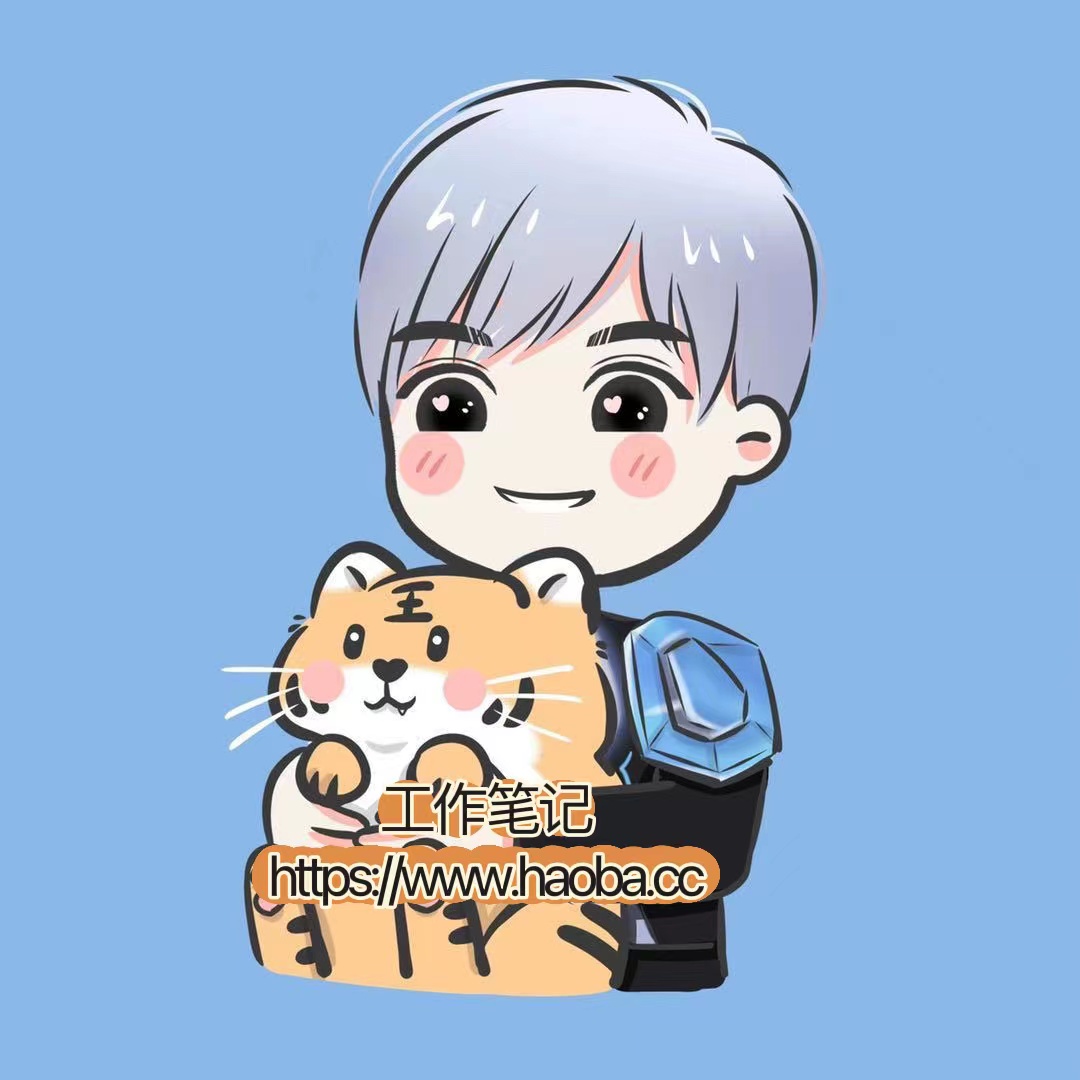


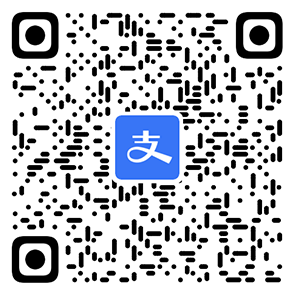

评论区